
Importieren/Exportieren von Einstellungsdaten
Gerätedaten wie beispielsweise Adressbuchziele, Benutzereinstellungsdaten und verschiedene Einstellwerte können exportiert und auf einem Computer gespeichert werden. Exportierte Daten können auch von einem Computer aus in das Gerät importiert werden. Die aus dem Gerät exportierten Daten können in andere Canon-Multifunktionsdrucker importiert werden, was die Konfiguration der Einstellungen bei einem neuen Gerät, das Sie beispielsweise als Ersatz erwerben, vereinfacht. Weitere Informationen zu den Einstellungsoptionen, die importiert werden können, finden Sie unter Tabelle Einstellungen/Speicherung. Beim Importieren und Exportieren können Sie festlegen, ob Sie alle Gerätedaten oder nur bestimmte Daten importieren oder exportieren möchten.
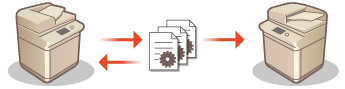
 |
Bestimmen eines Administrators zur Verwaltung der VorgängeBestimmen Sie einen Administrator mit Administratorrechten, um Daten-Import- und Daten-Exportvorgänge durchzuführen. Beim Importieren von Daten werden Adressbuchdaten, Benutzereinstellungen, Netzwerkeinstellungen und andere Daten überschrieben, was dazu führen kann, dass einige Funktionen möglicherweise nicht mehr ordnungsgemäß funktionieren oder Probleme beim Gerätebetrieb auftreten. Gehen Sie deshalb umsichtig beim Importieren von Daten vor. Schalten Sie das Gerät nicht AUS, solange der Import- oder Exportvorgang noch nicht abgeschlossen istDer Vorgang kann mehrere Minuten dauern, bis er abgeschlossen ist. Schalten Sie das Gerät bis zur Beendigung des Vorgangs nicht AUS. Andernfalls können Datenverluste oder Gerätestörungen auftreten. Die folgenden Funktionen/Prozesse können beim Importieren/Exportieren von Daten nicht ausgeführt werden: Senden von Aufträgen Weiterleiten von Aufträgen Faxen/I-faxen von Aufträgen Erstellen von Berichten über Druckaufräge Scannen und Speichern in Erweiterter Platz/Netzwerk/Speichermedien (während des Scannens oder Speicherns) Individueller Import/Export Liefern von Geräte-Informationen Sichern der Mailbox Stapelweise Importieren/Exportieren Importieren/Exportieren von der iW Function Flow Importieren/Exportieren Expressmenü Aktualisierungsprozess für die Funktion "Software speichern/aktualisieren" Synchronisieren der benutzerdefinierten Einstellungen* Betrieb über das Touchpanel-Display des Geräts Betrieb über Remote UI Verwenden der Expressmenütaste Abrufen von Webseiteninhalten mit Webzugang Anzeigen des Webzugang-Fehlerbildschirms Verwenden des Remote-Adressbuchs Schalten des Geräts auf Schlafmodus * Bei der Synchronisierung der Einstellungen (einschließlich beim Anhalten/Eintreten in den Status "Angehalten") wird der Synchronisierungsprozess der mit den persönlichen Einstellungswerten verbundenen Daten sowie der Gruppenverwaltungsdaten angehalten. Sie können Daten weder importieren noch exportieren, wenn die folgenden Funktionen/Prozesse ausgeführt werden: Senden von Aufträgen Weiterleiten von Aufträgen Faxen/I-faxen von Aufträgen Erstellen von Berichten über Druckaufräge Scannen und Speichern in Erweiterter Platz/Netzwerk/Speichermedien (während des Scannens oder Speicherns) Individueller Import/Export Liefern von Geräte-Informationen Sichern der Mailbox Stapelweise Importieren/Exportieren Importieren/Exportieren von der iW Function Flow Importieren/Exportieren Expressmenü Aktualisierungsprozess für die Funktion "Software speichern/aktualisieren" Synchronisieren der benutzerdefinierten Einstellungen* Abrufen von Webseiteninhalten mit Webzugang Anzeigen des Webzugang-Fehlerbildschirms Verwenden des Remote-Adressbuchs Durchführen der Geräteabschaltung Anzeigen von Fehlercodes * Bei der Synchronisierung der Einstellungen (einschließlich beim Anhalten/Eintreten in den Status "Angehalten") können Sie keine mit persönlichen Einstellungswerten verbundenen Daten oder Gruppenverwaltungsdaten importieren/exportieren. Importieren oder exportieren Sie nicht in andere Anzeigesprachen.Falls die Anzeigesprache zwischen dem exportierenden und dem importierenden Gerät abweicht, können die Einstellwerte beschädigt werden und zu einer Fehlfunktion des Gerätes führen. Bearbeiten Sie keine exportierten Dateien.Öffnen und bearbeiten Sie keine exportierten XML-Dateien, da dies zu einer Fehlfunktion des System führen kann. |
 |
Wenn in einen anderen Canon-Multifunktionsdrucker als dieses Gerät importiert wirdEinige Einstellungen werden möglicherweise nicht importiert. Tabelle Einstellungen/Speicherung Wenn ein Passwort zum Schutz der Sicherheitsrichtlinieneinstellungen verwendet wirdDie Einstellungen der Sicherheitsrichtlinien können Sie nur importieren, wenn das Passwort der Sicherheitsrichtlinieneinstellung am exportierenden Gerät mit dem des importierenden Geräts übereinstimmt, oder wenn kein Passwort für das importierende Gerät festgelegt worden ist. Wenn Sie kein Passwort für das importierende Gerät festgelegt haben, wird das für das exportierende Gerät konfigurierte Passwort auf das importierende Gerät festgelegt. Beim Synchronisieren benutzerdefinierter EinstellungenWenn die Synchronisierung der benutzerdefinierten Einstellungen (Client) gestartet ist, kann das zu synchronisierende Datensubjekt (einschließlich des Adressbuchs) nicht mehr importiert oder exportiert werden. Informationen zur Synchronisierung benutzerdefinierter Einstellungen finden Sie unter Synchronisieren der Einstellungen für mehrere Canon-Multifunktionsdrucker. Informationen zum Datensubjekt für die Synchronisierung benutzerdefinierter Einstellungen finden Sie unter Liste der Elemente, die personalisiert werden können. Informationen zu Bedingungen und Einschränkungen beim Import und Export während der Synchronisierung benutzerdefinierter Einstellungen finden Sie unter Bedingungen zur Aufhebung von Einschränkungen beim Importieren/Exportieren von Einstellungen und sonstiger Elemente. |
Importieren von Daten nach dem Start der Synchronisierung benutzerdefinierter Einstellungen (Client)
Führen Sie die folgenden Schritte aus, um die Daten zu importieren und anschließende zu synchronisieren.
1
Halten Sie die Synchronisierung der benutzerdefinierten Einstellungen auf einem Clientcomputer an. Starten der Synchronisierung von Einstellungen
2
Zum Importieren von Daten für vorhandene Benutzer/Gruppen sichern Sie die Daten und löschen Sie die Daten für die Benutzer/Gruppen, die vom Servercomputer importiert werden. Festlegen der detaillierten Synchronisierungseinstellungen (Servercomputer oder Server/Client-Computer)
3
Importieren Sie die Daten, die dem Clientcomputer hinzugefügt werden sollen, auf dem die Synchronisierung angehalten wurde.
4
Synchronisieren Sie den Clientcomputer mit dem Servercomputer.
Bedingungen zur Aufhebung von Einschränkungen beim Importieren/Exportieren von Einstellungen und sonstiger Elemente
Das Importieren/Exportieren wird möglich, wenn die entsprechenden Bedingungen für die nachfolgend beschriebenen Elemente erfüllt wurden.
Stapelweise Importieren/Exportieren
Export | Import | |
Persönliche Einstellinformationen | Nur möglich, wenn beide Bedingungen  und und  erfüllt sind erfüllt sind | Nicht verfügbar |
Adressliste Anwendergruppe | Nur möglich, wenn beide Bedingungen  und und  erfüllt sind erfüllt sind | Nicht verfügbar |
Individueller Import/Export
Export | Import | |
Persönliche Einstellinformationen (alle) | Nur möglich, wenn beide Bedingungen  und und  erfüllt sind erfüllt sind | Nur möglich, wenn Bedingung  erfüllt ist erfüllt ist |
Adressliste Anwendergruppe (alle) | Nur möglich, wenn beide Bedingungen  und und  erfüllt sind erfüllt sind | Nur möglich, wenn Bedingung  erfüllt ist erfüllt ist |
Adressliste Anwendergruppe01 bis Adressliste Anwendergruppe 20 | Nicht möglich (es gibt keine Funktion für den Export einzelner Adressbücher) | Nur möglich, wenn Bedingung  erfüllt ist erfüllt ist |
 : : | Die Ausführung ist nur 15 Minuten nach der erfolgreichen Vorbereitung für den Export von Benutzerdaten während der Synchronisierung benutzerdefinierter Einstellungen (Server) möglich. |
 : : | Die Ausführung ist nur möglich, wenn das Verbindungsziel des Server-/Client-Systems "localhost:8443" ist. |
 |
Für Anweisungen zur Vorbereitung für den Export von Benutzerdaten, siehe Festlegen der detaillierten Synchronisierungseinstellungen (Servercomputer oder Server/Client-Computer). Für Anweisungen zum Import von Adresslisten, siehe Importieren von einzelnen Einstellungen. |